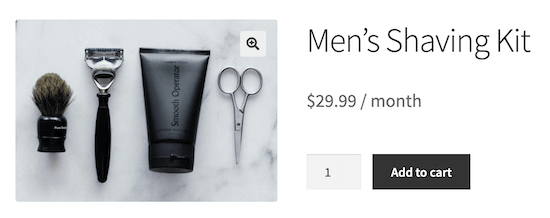Wie man Abonnements zu WooCommerce hinzufügt (kostenlose Alternative)
Möchten Sie Abonnements zu WooCommerce in WordPress hinzufügen? Durch das Hinzufügen von Abonnements können Sie Mitgliedschaften anbieten, Premium-Inhalte erstellen und konsistente Einnahmen für Ihr Unternehmen generieren. In diesem Artikel zeigen wir Ihnen, wie Sie ganz einfach wiederkehrende Abonnements in WooCommerce mit mehreren Methoden hinzufügen können.
Warum sollten Sie Abonnements zu WooCommerce hinzufügen?
Es gibt viele Vorteile beim Hinzufügen von WooCommerce-Abonnements zu Ihrer WordPress-Website.
Erstens hilft es, den Abrechnungsprozess zu automatisieren und spart Ihnen eine Menge Zeit. Sie müssen Ihre Kunden nicht jeden Monat manuell in Rechnung stellen. Durch das Hinzufügen von Abonnementzahlungen zu Ihrem E-Commerce-Geschäft haben Sie einen konsistenteren Cashflow, weniger Zahlungsfehler und weniger Zahlungsverzögerungen.
Es gibt Ihnen auch mehr Flexibilität bei der Art der E-Commerce-Website, die Sie erstellen können.
- Ein wiederkehrendes physisches Produktabonnement wie Dollar Shave Club
- Ein Online-Shop nur für Mitglieder, wie eine virtuelle Version von Costco
- Eine kuratierte Mitgliedschaftsbox wie Stitch Fix
Werfen wir also einen Blick darauf, wie man Abonnements zu WooCommerce hinzufügt.
Wir werden mehrere Möglichkeiten zum Hinzufügen von Abonnements zu WooCommerce abdecken, und Sie können die Methode wählen, die für Ihr Unternehmen am besten funktioniert.
Methode 1. WooCommerce-Abonnements hinzufügen (kostenpflichtige Option)
Diese Methode ist einfacher und wird für die meisten WooCommerce-Shopbesitzer empfohlen. Dafür werden wir die offizielle WooCommerce Subscriptions-Erweiterung verwenden.
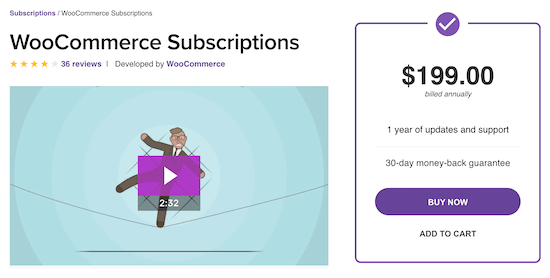 Diese Erweiterung wird von dem Team hinter WooCommerce entwickelt. Sie ermöglicht es Ihnen, Abonnement-Produkte zu erstellen und zu verwalten und wiederkehrende Zahlungen zu erstellen. Sie können z. B.
Diese Erweiterung wird von dem Team hinter WooCommerce entwickelt. Sie ermöglicht es Ihnen, Abonnement-Produkte zu erstellen und zu verwalten und wiederkehrende Zahlungen zu erstellen. Sie können z. B.
Abonnements für digitale und physische Produkte erstellen, monatliche Abo-Boxen, jährliche Softwarepakete und vieles mehr. Der einfachste Weg, um mit WooCommerce Subscriptions zu beginnen, ist die Anmeldung bei Bluehost WooCommerce Hosting. Bluehost hat zugestimmt, einen exklusiven Rabatt für unsere Leser anzubieten, der auch die $199 WooCommerce-Abonnement-Erweiterung kostenlos enthält.
Danach können Sie ganz einfach Abonnements zu allen WooCommerce-Produkten in Ihrem Online-Shop hinzufügen. Sie werden eine Option in Ihrer WooCommerce-Produktbearbeitungsseite haben, wo Sie Ihre Abonnementeinstellungen festlegen können.
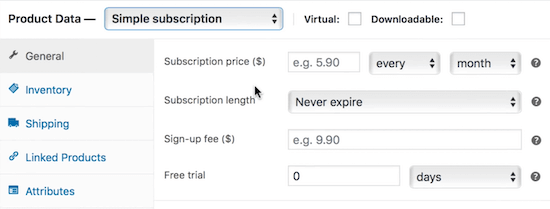
Methode 2. WooCommerce-Abonnements hinzufügen (mit einem kostenlosen Plugin)
Diese Methode ist für Shop-Besitzer mit kleinem Budget, die WooCommerce-Abonnements kostenlos hinzufügen möchten
Hierfür verwenden wir das YITH WooCommerce Subscription Plugin. Mit diesem kostenlosen Plugin können Sie einfach Abonnements für einfache, digitale oder herunterladbare Produkte hinzufügen. Zuerst müssen Sie das Plugin installieren und aktivieren.
Weitere Details finden Sie in unserer Schritt-für-Schritt-Anleitung für die Installation eines WordPress-Plugins. Nachdem das Plugin installiert und aktiviert ist, haben Sie einen neuen Menüpunkt namens "YITH" in Ihrem WordPress-Dashboard.
Navigieren Sie zu YITH " Abonnements und wählen Sie "Einstellungen" und stellen Sie sicher, dass das Feld "Abonnement aktivieren" auf "Ja" gesetzt ist 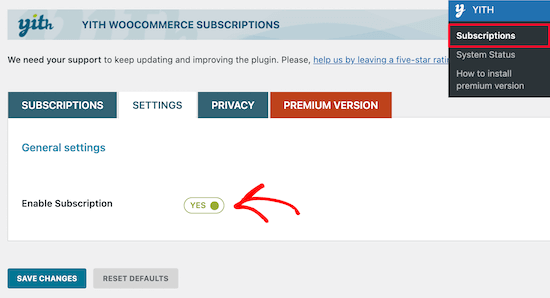 Öffnen Sie als nächstes ein Produkt, das Sie in ein Abonnement umwandeln möchten, indem Sie zu Produkte " Alle Produkte navigieren. Wählen Sie dann Ihr Abonnement-Produkt aus.
Öffnen Sie als nächstes ein Produkt, das Sie in ein Abonnement umwandeln möchten, indem Sie zu Produkte " Alle Produkte navigieren. Wählen Sie dann Ihr Abonnement-Produkt aus.
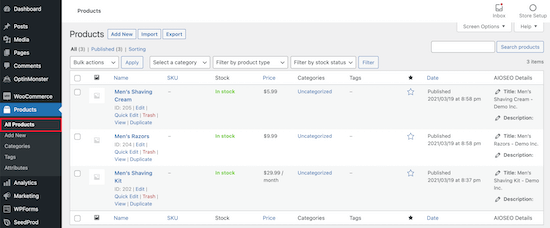 Gehen Sie danach in das Feld "Produktdaten" und aktivieren Sie das Kontrollkästchen "Abonnement". Dadurch wird eine neue Option hinzugefügt, in der Sie den Abonnementpreis und die maximale Länge des Abonnements festlegen können.
Gehen Sie danach in das Feld "Produktdaten" und aktivieren Sie das Kontrollkästchen "Abonnement". Dadurch wird eine neue Option hinzugefügt, in der Sie den Abonnementpreis und die maximale Länge des Abonnements festlegen können.
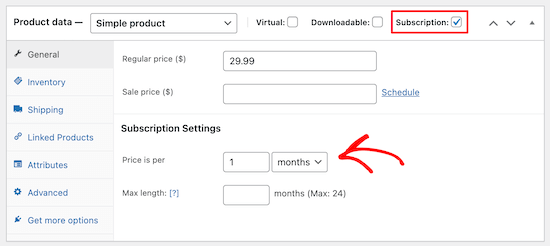 Sobald Sie Ihre Abonnementeinstellungen hinzugefügt haben, stellen Sie sicher, dass Sie Ihr Produkt speichern, indem Sie auf die Schaltfläche "Aktualisieren" klicken. Wenn Ihre Besucher nun ein Produkt kaufen, haben sie die Möglichkeit, ein Abonnement zu bezahlen.
Sobald Sie Ihre Abonnementeinstellungen hinzugefügt haben, stellen Sie sicher, dass Sie Ihr Produkt speichern, indem Sie auf die Schaltfläche "Aktualisieren" klicken. Wenn Ihre Besucher nun ein Produkt kaufen, haben sie die Möglichkeit, ein Abonnement zu bezahlen.
Methode 3. Hinzufügen von WooCommerce-Abonnements für Mitgliedschaften und Kurse
Sie erstellen eine Mitgliedschaftsseite oder verkaufen Online-Kurse und möchten Abonnementzahlungen für Ihre Besucher einrichten
An dieser Stelle kommt MemberPress ins Spiel. Es ist das beste WordPress-Mitgliedschafts-Plugin auf dem Markt. Sie können Abonnements, Online-Kurse, Premium-Inhalte und digitale Downloads mit diesem Plugin verkaufen.
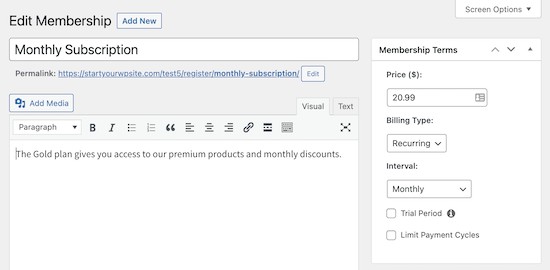 Um Mitgliedschaftsabonnements hinzuzufügen, müssen Sie zunächst Ihre Mitgliedschaftswebsite erstellen. Um loszulegen, lesen Sie unsere Schritt-für-Schritt-Anleitung zum Erstellen einer WordPress-Mitgliedswebsite. Danach können Sie wiederkehrende Abonnement-Mitgliedschaften mit MemberPress hinzufügen. Um dies zu tun, sehen Sie sich unsere Schritt-für-Schritt-Anleitung an, wie Sie wiederkehrende Zahlungen in WordPress akzeptieren.
Um Mitgliedschaftsabonnements hinzuzufügen, müssen Sie zunächst Ihre Mitgliedschaftswebsite erstellen. Um loszulegen, lesen Sie unsere Schritt-für-Schritt-Anleitung zum Erstellen einer WordPress-Mitgliedswebsite. Danach können Sie wiederkehrende Abonnement-Mitgliedschaften mit MemberPress hinzufügen. Um dies zu tun, sehen Sie sich unsere Schritt-für-Schritt-Anleitung an, wie Sie wiederkehrende Zahlungen in WordPress akzeptieren.
Sobald Sie Abonnement-Mitgliedschaften eingerichtet haben, können Sie Ihre WooCommerce-Produkte Ihren Mitgliedschaften zuordnen. So können Sie bestimmte Produkte ausblenden und Benutzer dazu bringen, sich für eine Mitgliedschaft anzumelden, um Ihre Produkte anzusehen oder einen Kauf zu tätigen.
Navigieren Sie dazu zu MemberPress " Regeln und klicken Sie auf "Neu hinzufügen
 Als nächstes wählen Sie unter der Einstellung "Regeloptionen" die Option "Alle Produkte" aus der Dropdown-Liste. Wählen Sie dann die Mitgliedsstufe aus, der Sie Zugriff auf die Produkte geben möchten. In diesem Fall geben wir nur unseren "Monatsabonnement"-Mitgliedern Zugriff auf die Produkte in unserem Shop.
Als nächstes wählen Sie unter der Einstellung "Regeloptionen" die Option "Alle Produkte" aus der Dropdown-Liste. Wählen Sie dann die Mitgliedsstufe aus, der Sie Zugriff auf die Produkte geben möchten. In diesem Fall geben wir nur unseren "Monatsabonnement"-Mitgliedern Zugriff auf die Produkte in unserem Shop.
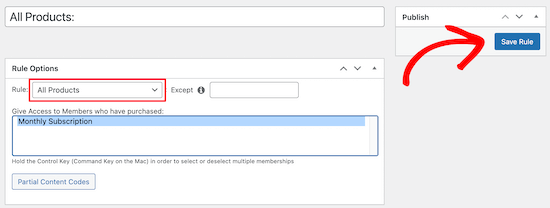 Sobald Sie diese Änderungen vorgenommen haben, stellen Sie sicher, dass Sie Ihre Änderungen speichern, indem Sie auf "Save Rule" (Regel speichern) klicken.
Sobald Sie diese Änderungen vorgenommen haben, stellen Sie sicher, dass Sie Ihre Änderungen speichern, indem Sie auf "Save Rule" (Regel speichern) klicken.
Sie können MemberPress auch als vollwertiges LMS-Plugin verwenden, um Kurse zu erstellen. Abgesehen von der Mitgliedschaft ist MemberPress auch das beste WordPress LMS-Plugin auf dem Markt. Es lässt Sie einfach Online-Kurse mit einer immersiven Lernerfahrung erstellen.
Mit dem Kurs-Addon können Sie Inhalte per Drip-Feed einspeisen, Engagement-Trigger hinzufügen, um Ihre Studenten aktiv zu halten, und das alles mit einem einfach zu bedienenden Drag-and-Drop-Builder.
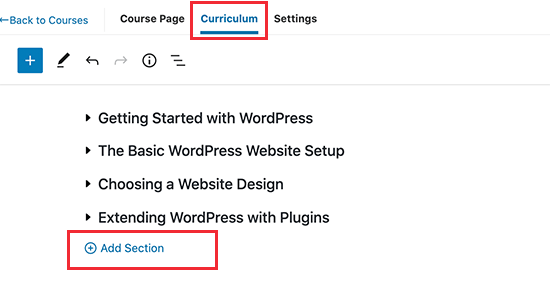 Die Kursfunktion arbeitet nahtlos mit jedem WordPress-Theme zusammen, und ihre Klassenraum-Modus-Funktion ist unser Favorit, weil sie eine ablenkungsfreie Lernerfahrung bietet.
Die Kursfunktion arbeitet nahtlos mit jedem WordPress-Theme zusammen, und ihre Klassenraum-Modus-Funktion ist unser Favorit, weil sie eine ablenkungsfreie Lernerfahrung bietet. 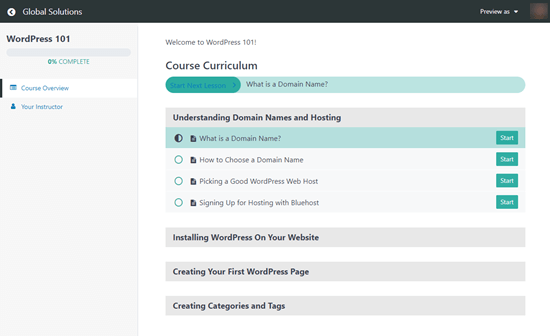 Sobald sich Ihre Kunden für eine Mitgliedsstufe in MemberPress anmelden, werden sie automatisch in Ihre Kurse eingeschrieben.
Sobald sich Ihre Kunden für eine Mitgliedsstufe in MemberPress anmelden, werden sie automatisch in Ihre Kurse eingeschrieben.
Sie können sogar Ihre Kurse zusammen für einen Rabatt bündeln und den Kurszugang als ein wiederkehrendes Abonnement verkaufen. Wir hoffen, dass dieser Artikel Ihnen geholfen hat, Abonnements zu WooCommerce hinzuzufügen.